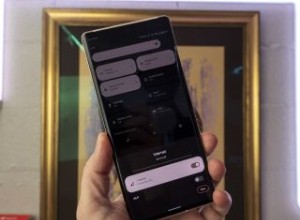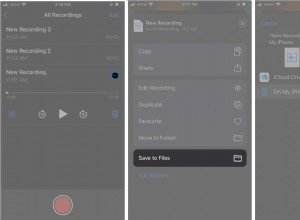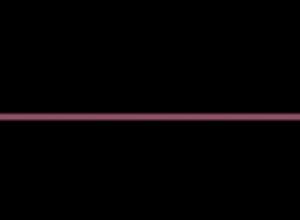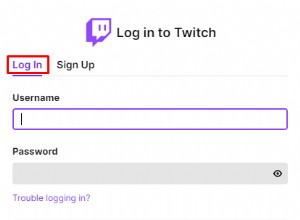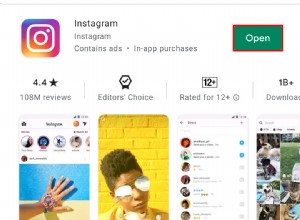| الاسم | PUA:Win32 / Presenoker |
| الفئة | PUA |
| الأعراض | التغييرات في إعدادات المتصفح ، وإعادة التوجيه إلى مواقع الويب الضارة |
| طريقة العدوى | تجميع البرامج |
| تلف النظام | يبطئ متصفحك ، ويعرض النوافذ المنبثقة والإشعارات الضارة |
| إزالة |
الإزالة اليدوية |
من نواح كثيرة ، يمكن أن يكون التطبيق غير المرغوب فيه - أو PUA - مصدر إزعاج مثل البرامج الضارة الأكثر عدوانية. وهذا ينطبق بشكل خاص على PUA مثل Win32 Presenoker. بمجرد تثبيت PUA ، فإنه يصيب التطبيقات الأخرى على جهاز Mac الخاص بك ، والتخلص منها يمكن أن يكون شبه مستحيل دون مساعدة من مضاد فيروسات باهظ الثمن.
لكن لا تفقد الأمل بعد. ستوضح لك هذه المقالة كيفية إزالة فيروس Presenoker. بالإضافة إلى شرح كيفية وصوله إلى هناك في المقام الأول وما يمكنك القيام به للمساعدة في منعه أو منع أي برامج ضارة أخرى للوصول إلى جهاز الكمبيوتر الخاص بك.
ما هو PUA:Win32 / Presenoker؟
كما قرأت سابقًا ، يعد Win32 Presenoker أحد تطبيقات PUA أو من المحتمل أن يكون تطبيقًا غير مرغوب فيه. في حين أن PUAs الأخرى تصيب عادة المستعرضات الخاصة بك وتقدم لك إعلانات منبثقة ، فإن Presenoker يفعل أكثر من ذلك بقليل. كما أنه يقوم بتثبيت نفسه على التطبيقات الأخرى التي لديها متصفح مثل Discord أو TeamSpeak ، على سبيل المثال لا الحصر.
بمجرد تثبيت Presenoker على جهاز Mac الخاص بك ، فإنه يستحوذ على متصفحك بالكامل ويغير جميع إعداداتك ، والذي يبدو وكأنه مصدر إزعاج بسيط في البداية. ولكن عندما يتم استخدامه من قبل جهات سيئة ، يمكنهم إعادة توجيه متصفحك إلى مواقع الويب الخاصة بهم وجمع البيانات التي تدخلها. لذلك لا يؤدي Presenoker إلى إبطاء جهاز الكمبيوتر فحسب ، بل إنه أكثر ضررًا عندما تفكر في أنه يمكن أن يسرق البيانات الشخصية أيضًا.
كيف يمكن أن يصاب Mac بواسطة PUA:Win32 / Presenoker؟
في هذه المرحلة ، ربما تتساءل عن كيفية إصابة جهاز Mac الخاص بك. ألا يفترض أن تكون أجهزة Mac غير قابلة للاختراق؟ حسننا، لا. ولكن من خلال العديد من العوامل ، يعد macOS نظامًا أساسيًا أكثر أمانًا من نظرائه. هذا لا يعني أنها مثالية. بعيدًا عن ذلك ، في الواقع. وهذا هو سبب وجود تحديثات وتصحيحات أمان جديدة باستمرار لتثبيتها.
يمكن تثبيت PUAs مثل Win32 Presenoker بعدة طرق. النوعان الأكثر شيوعًا هما من قبل المستخدمين أنفسهم.
تجميع البرامج
يُطلق على الطريقة الأكثر شيوعًا التي تصاب بها أجهزة Mac اسم تجميع البرامج. هذا عندما يكون مثبت Presenoker مخفيًا بالفعل في تثبيت تطبيق آخر. لذلك ، تحاول تنزيل تطبيق مجاني من الإنترنت ، ولكن هذا التثبيت المجمّع هو أيضًا Presenoker مثل صفقة 2 مقابل 1 سيئة حقًا. يجب عليك فقط تثبيت التطبيقات من مصادر موثوقة وموثوقة على الإنترنت. وحتى عندما تفعل ذلك ، انقر دائمًا على زر التثبيت الإضافي أو تخصيص التثبيت.
تطبيقات مزيفة
هناك طريقة أخرى شائعة للأسف لتثبيت PUAs على أجهزة Mac وهي عن طريق تصنيفها على أنها ليست كذلك. باختصار ، تعتقد أنك تثبِّت تطبيقًا واحدًا ، لكنه شيء آخر تمامًا. وذلك عندما تجد نفسك في فوضى كاملة.
كيفية إزالة PUA:Win32 / Presonker يدويًا
إزالة PUA:Win32 / Presonker من جهاز Mac الخاص بك يدويًا ليس مستحيلًا ، ولكنه يستغرق وقتًا طويلاً. أول شيء تريد القيام به هو حذف أي ملحقات ضارة من جميع المتصفحات التي قمت بتثبيتها - وليس متصفحك الافتراضي فقط. سيختلف ذلك من متصفح لآخر ، لذا اتبع الخطوات أدناه.
سفاري
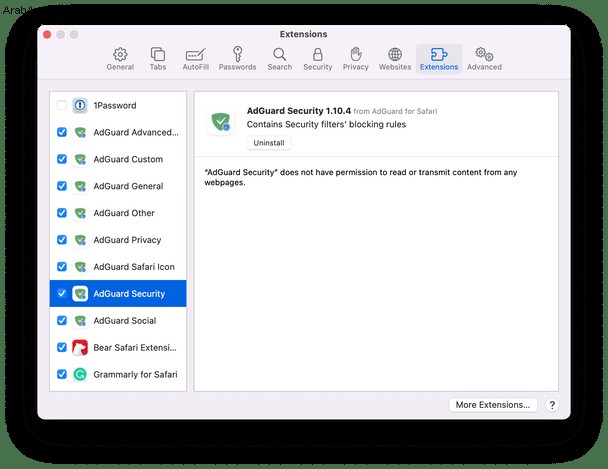
- افتح Safari
- انقر على Safari> التفضيلات> الامتدادات.
- في الشريط الجانبي ، انقر فوق الامتداد.
- أخيرًا ، انقر فوق إلغاء التثبيت وإعادة تشغيل Safari.
Google Chrome
- افتح Chrome.
- انقر على Chrome> التفضيلات> الامتدادات.
- ابحث عن الامتداد وانقر على "إزالة".
- الآن ، أعد تشغيل Chrome.
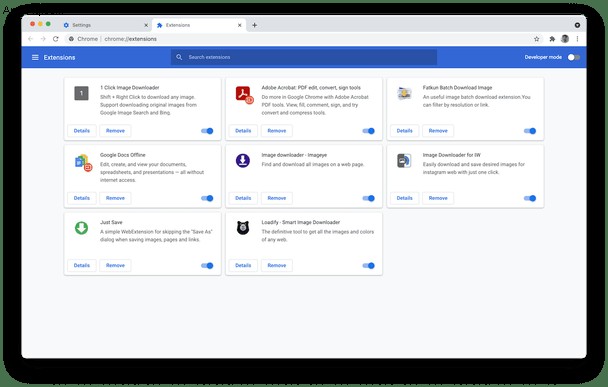
فايرفوكس
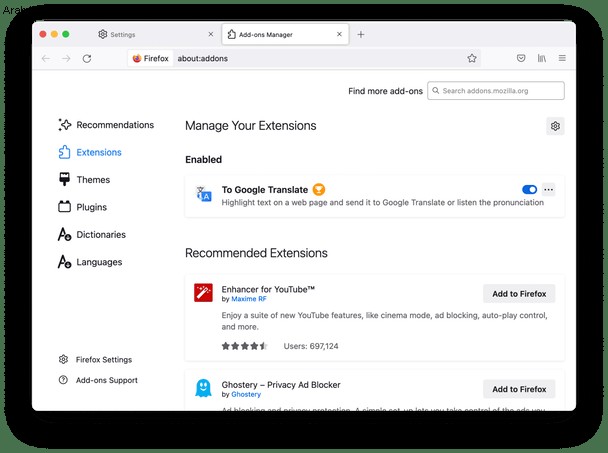
- افتح Firefox.
- انقر فوق Firefox> تفضيلات> الإضافات والسمات.
- ابحث عن أي ملحقات مريبة وانقر على…
- بعد ذلك ، انقر على "إزالة".
- اخرج من فايرفوكس وأعد فتحه.
إذا كنت تتذكر من وقت سابق ، فإن PUA:Win32 / Presonker لا يؤثر فقط على المستعرضات الخاصة بك. كما أنه يربط نفسه بتطبيقات مثل Discord و TeamSpeak والمزيد. لذلك ، من الجيد إزالة أي تطبيقات مصابة وإعادة تثبيتها. لإلغاء تثبيت تطبيق يدويًا ، ما عليك سوى اتباع الخطوات التالية:
- افتح نافذة Finder جديدة.
- انقر فوق انتقال> التطبيقات.
- ابحث عن التطبيق المصاب. إذا لم تتمكن من التعرف عليه ، فابحث عن التطبيق الذي ثبته قبل أن ترى سلوك المتصفح الضار.
- اسحبه إلى المهملات.
- ثم ، انقر بزر الماوس الأيمن أو اضغط باستمرار على Control وانقر على أيقونة سلة المهملات.
- انقر على إفراغ المهملات
بعد الانتهاء من القيام بكل هذا ، يجب عليك المضي قدمًا وإعادة تشغيل جهاز الكمبيوتر أيضًا. بهذه الطريقة ، يمكن أن تبدأ جميع برامجك من جديد ولا تحاول الوصول إلى أي ملفات مصابة.
على الرغم من أنك تقوم بإلغاء تثبيت المكونات الرئيسية لـ Presenoker ، في أي وقت تقوم فيه بإزالة شيء ما يدويًا ، فإنك تخاطر بترك ملفات الدعم أو ذاكرة التخزين المؤقت. يوصى دائمًا أنه حتى بعد حذف أي نوع من التطبيقات ، لا يزال بإمكانك فحص جهاز الكمبيوتر باستخدام برنامج إلغاء التثبيت أو تطبيق البرامج الضارة. فقط للتأكد من عدم ترك أي شيء شائن على جهاز Mac الخاص بك.
إزالة PUA والبرامج الضارة الأخرى تلقائيًا
لحسن الحظ ، تم تصميم تطبيق CleanMyMac X للمساعدة في حماية جهاز الكمبيوتر الخاص بك من هذه البرامج الضارة. يقوم بمسح جهاز Mac الخاص بك بسرعة وينبهك إلى أي شيء مريب يجب إزالته. ويمكنك تنزيل CleanMyMac X مجانًا لترى مدى سهولة استخدامه.
بمجرد التثبيت على جهاز الكمبيوتر الخاص بك ، كل ما عليك فعله هو اتباع الخطوات التالية:
- افتح CleanMyMac X.
- في الجانب ، انقر على إزالة البرامج الضارة.
- ثم انقر فوق Scan.
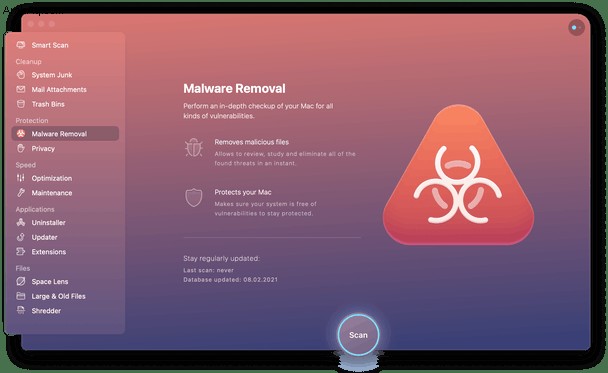
بمجرد الانتهاء ، ستتم مطالبتك بإزالة ما يعثر عليه الفحص. إنه سهل للغاية وغير مؤلم. إنها في الواقع فكرة جيدة أن تقوم بتعيين تذكير لإجراء عمليات فحص منتظمة للبرامج الضارة كل أسبوع أو أسبوعين. فقط لأننا جميعًا مشغولون جدًا ، ليس لدينا بالضرورة الوقت لمعالجة المشكلات عند ظهورها.
يحتوي CleanMyMac X أيضًا على مراقبة فورية للملفات. لذلك ، إذا قمت بتنزيل شيء شائن ، فسوف يتحقق منه بشكل أسرع - بدلاً من انتظار بدء الفحص يدويًا. للتأكد من تمكين هذه الميزة:
- انقر فوق CleanMyMac X> تفضيلات.
- افتح علامة التبويب الحماية.
- حدد "تمكين مراقبة البرامج الضارة" و "ابحث عن التهديدات في الخلفية."
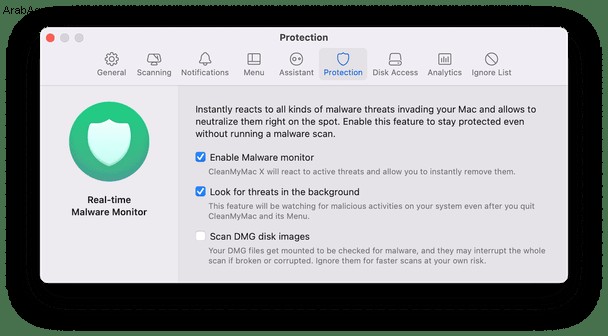
التطبيقات التي يُحتمل أن تكون غير مرغوب فيها مزعجة تمامًا ويمكن أن تكون مصدر إزعاج كبير. إبطاء جهاز الكمبيوتر الخاص بك وحتى إعادة توجيه جميع عمليات البحث الخاصة بك على الإنترنت. لكن Win32 Presenoker ليس مزحة. إذا كان لديك أو تعتقد أنك قمت بتثبيته على جهاز الكمبيوتر الخاص بك ، فاتبع الخطوات المذكورة في هذه المقالة لإزالته في أقرب وقت ممكن. أعد تشغيل Mac بأعلى أداء واتبع هذه النصائح للحماية من الإصابة بالبرامج الضارة في المستقبل.